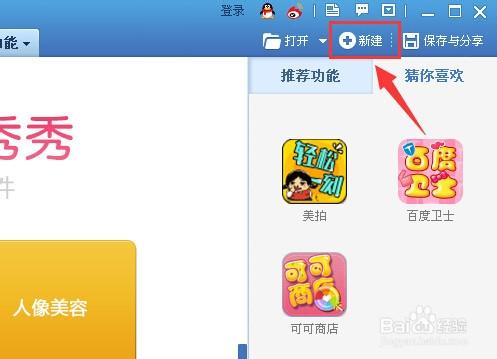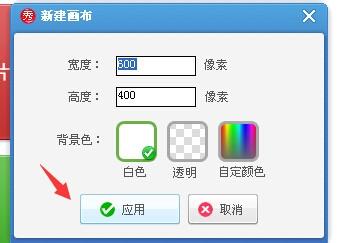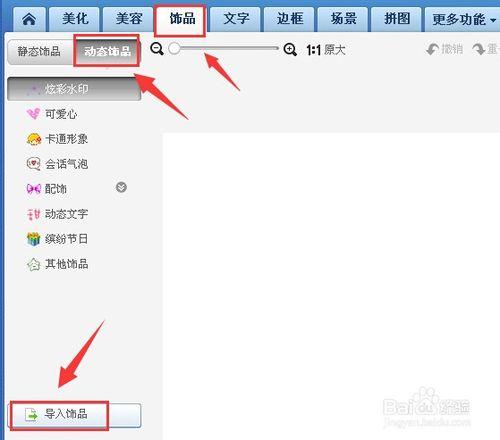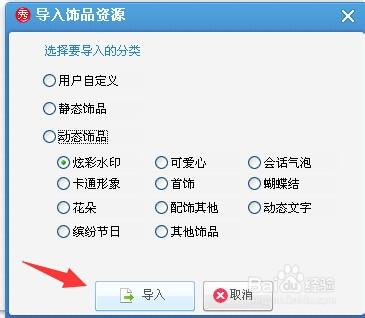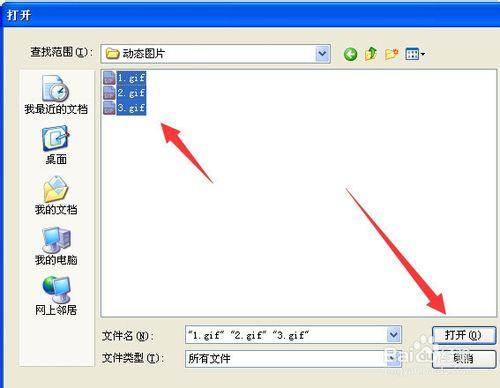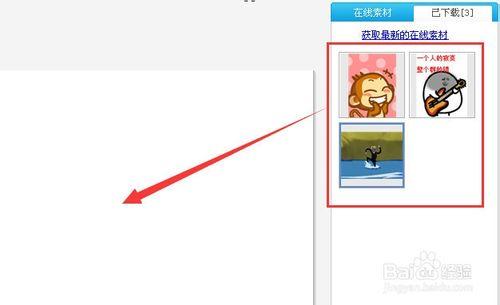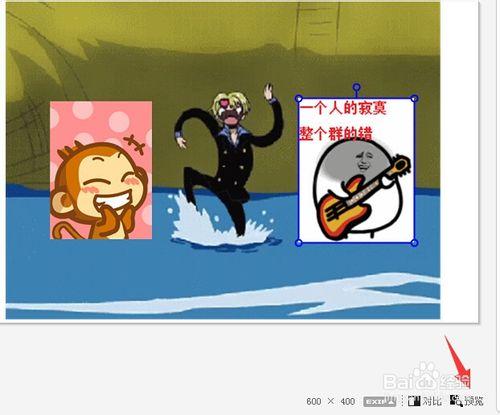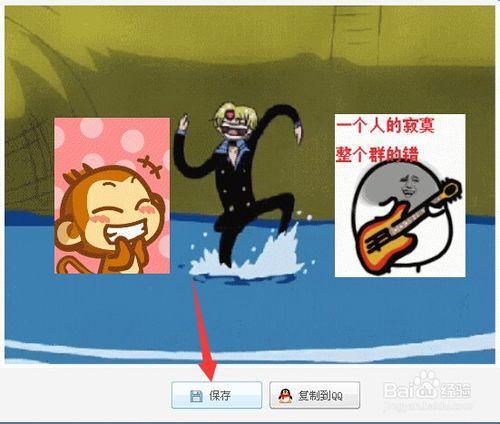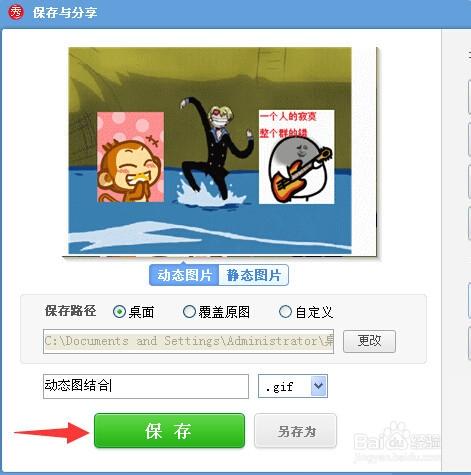相對於圖片來說,大家都比較喜歡動態圖片,除了內容豐富之外,有很多還非常搞笑,如果把多個動態圖片拼接在一起的話,效果還會很不一樣,那麼,如果和多個動態圖片拼在一起呢?接下里,小敏以美圖秀秀為例,跟大家分享一下如何把多個動態圖片拼在一起的方法。
工具/原料
美圖秀秀
圖片
把多個動態圖片拼在一起的步驟
開啟美圖秀秀之後來到首頁,再點選右上角的“新建”。(如下圖)
接著會彈出新建畫布的視窗,設定寬度和高度之後,再點選“應用”。(如下圖)
新建畫布之後,再點選上面選單欄中的“飾品”,然後選擇“動態飾品”,可以在動態飾品中選擇相應的動態圖片,當然也可以點選“匯入飾品”選擇自己需要的動態圖片。(如下圖)
來到匯入飾品資源視窗,選擇“動態飾品”,點選“匯入”,然後在本地資料夾中找到需要匯入的所有動態圖片,再點選開啟。(如下圖一、圖二)
匯入動態圖片之後,再把這些動態圖片依次的拉到之前建立的畫布中去。(如下圖)
然後調整每個動態圖片的大小和位置,設定完成之後,再點選下面的“預覽”。(如下圖)
接著來到圖片的預覽效果中,覺得效果不錯的話,可以直接點選下面的“儲存”按鈕。(如下圖)
然後將動態圖片選擇儲存的路徑和修改名稱,再點選“儲存”按鈕進行儲存就可以了。(如下圖)
注意事項
以上是小敏針對怎麼把動態圖片拼在一起的操作方法和步驟;